İçindekiler

hulu ses gecikmesi
Bugünlerde video yayın hizmetleri için pek çok seçenek olmasına rağmen, çok azı Hulu'nun sahip olduğu yüce zirvelere ulaşmayı başardı. Elbette bunlar tesadüfen gerçekleşmiyor.
Rekabetin giderek arttığı bu pazarda gerçekten ilerleme kaydetmek için, sürekli olarak şu anda piyasada bulunanlardan daha iyi bir şey sunmanız gerekir. Bunun da ötesinde, güvenilir ve makul fiyatlı olması da gerekir.
Bu açıdan bakıldığında, Hulu'nun pazarda neden bu kadar büyük bir paya sahip olduğunu ve müşteri tabanını her yıl koruduğunu anlamak kolay. Çok çeşitli isteğe bağlı hizmetlerin yanı sıra geniş canlı TV seçenekleri ve insanları cezbedecek çok daha fazlası var. Kullanıcıların bundan aldığı saatlerce keyif için, çok makul bir fiyata da çalışıyor.
Ama orada hizmetlerinde çok daha fazlası çok sayıda içerik seçeneğinden daha fazlasıdır. kalite ile desteklenmesi gerekir Ses ve görüntü kalitesi söz konusu olduğunda, içerikleri öne çıkıyor ve diğerlerinin üzerine çıkıyor. Yine de, burada hizmetlerinin tam da bu kısmı hakkında bir yardım makalesi yazıyoruz.
Son zamanlarda, pek çoğunuz içeriğinizin ses ve görüntülerinin doğru şekilde hizalanmadığını fark ediyor gibi görünüyor. Bu, izleme deneyiminizi tamamen mahvedebileceğinden, size yardımcı olmak için küçük bir sorun giderme kılavuzu hazırlayacağımızı düşündük.
Hulu Ses Gecikmesi Nasıl Giderilir
Aşağıda, ses gecikmesi sorununu çözmek için ihtiyaç duyabileceğiniz tüm düzeltmeler yer almaktadır. Bu genellikle düzeltilmesi oldukça kolay bir sorundur Bu nedenle, sadece bu adımları izleyerek sorunu çözebileceğinizi umuyoruz.
Teknoloji konusunda gerçek bir deneyiminiz yoksa, çok fazla endişelenmeyin. Aşağıdaki adımların hiçbiri o kadar da karmaşık değildir ve bunları mümkün olan en tutarlı şekilde ortaya koymak için elimizden gelenin en iyisini yapmaya çalıştık.
1. İnternet bağlantınızın iyi olduğundan emin olun
Bu rehberlerde her zaman yaptığımız gibi, önce gerçekten kolay düzeltmelerle başlayacağız. Bu şekilde, gereksiz yere karmaşık kısımları inceleyerek zaman kaybetmek zorunda kalmayacaksınız. Bu durumda internet bağlantınızın Hulu'yu destekleyecek kadar sabit ve hızlı olup olmadığını kontrol etmenizi öneririz .
Kontrol edeceğimiz ilk şey sizin internet hızı Burada gerçekten yapmanız gereken tek şey web tarayıcınıza "internet hız testi" yazın Bu, internet hızınızı ücretsiz olarak kontrol eden sitelerin bir listesini getirecektir. Eğer bir tane önerecek olsaydık, Ookla'yı seçerdik.
İnternet hızının ödediğinizin çok altında olduğu ortaya çıkarsa, devam etmeden önce atmanız gereken bazı adımlar vardır. İlk olarak, aşağıdakileri yapmanızı şiddetle tavsiye ederiz arka plandaki uygulamaların çoğunu kapatın Hulu ile aynı anda çalışıyor olabilir.
Buna ek olarak, internet bağlantınızdan yararlanmaya çalışan çok fazla cihaz olması da söz konusu olabilir. Bağlantıyı serbest bırakmak için bunlardan mümkün olduğunca çoğunu kaldırmayı deneyin .
Tüm bunları yaptıktan sonra, başka bir internet hız testi yapın Hız şimdi çok daha yüksekse, Hulu'yu tekrar denemek iyi olacaktır. Değilse, buna değebilir internet servis sağlayıcınızı kontrol etme Neden olması gereken hızları sağlayamadıklarını görmek için. Yukarıdakilerin hiçbiri işe yaramazsa, bir sonraki adımın zamanı gelmiştir.
Ayrıca bakınız: Aşağı Akış Kanalı Kilitlendi: Düzeltmenin 7 Yolu2. Oturumu kapatın ve tekrar oturum açın

Yine, bu çok basit bir öneri. Ancak sorunu çözme konusunda kanıtlanmış bir geçmişe sahip olmasaydı burada olmazdı. Bu durumda, Hulu uygulamasını, tarayıcı sürümünü veya başka bir akış platformunu kullanmanız fark etmez - sonuçlar aynı olabilir.
Yani, tüm yapacağımız burada yapmanız gereken çıkış yapmak ve sonra tekrar giriş yapmaktır Bu işlem ses gecikmesi sorununu çözdüyse harika! Çözmediyse, biraz daha derine inip sorunun kökenine inmenin zamanı gelmiş demektir.
3. Önbelleği/çerezleri temizlemeyi deneyin
Bazen bu tür sorunlar, herhangi bir uygulamanın önbellek/çerezler bölümünde depolanan hatalı veriler nedeniyle daha da artabilir. Bu nedenle, rutin bakımın bir parçası olarak aşağıdakileri yapmak iyi bir fikirdir uygulamaya mümkün olan en iyi çalışma şansını vermek için bu verileri ara sıra temizleyin .
Yani, burada yapmanız gereken tek şey tarayıcıya gir ve önbelleği/çerezleri temizleyin ve ardından Hulu'da tekrar yayın yapmayı deneyin Pek çoğunuz için bu, sorunu gidermek için yeterli olacaktır.
4. Uygulamanın güncel olduğundan emin olun
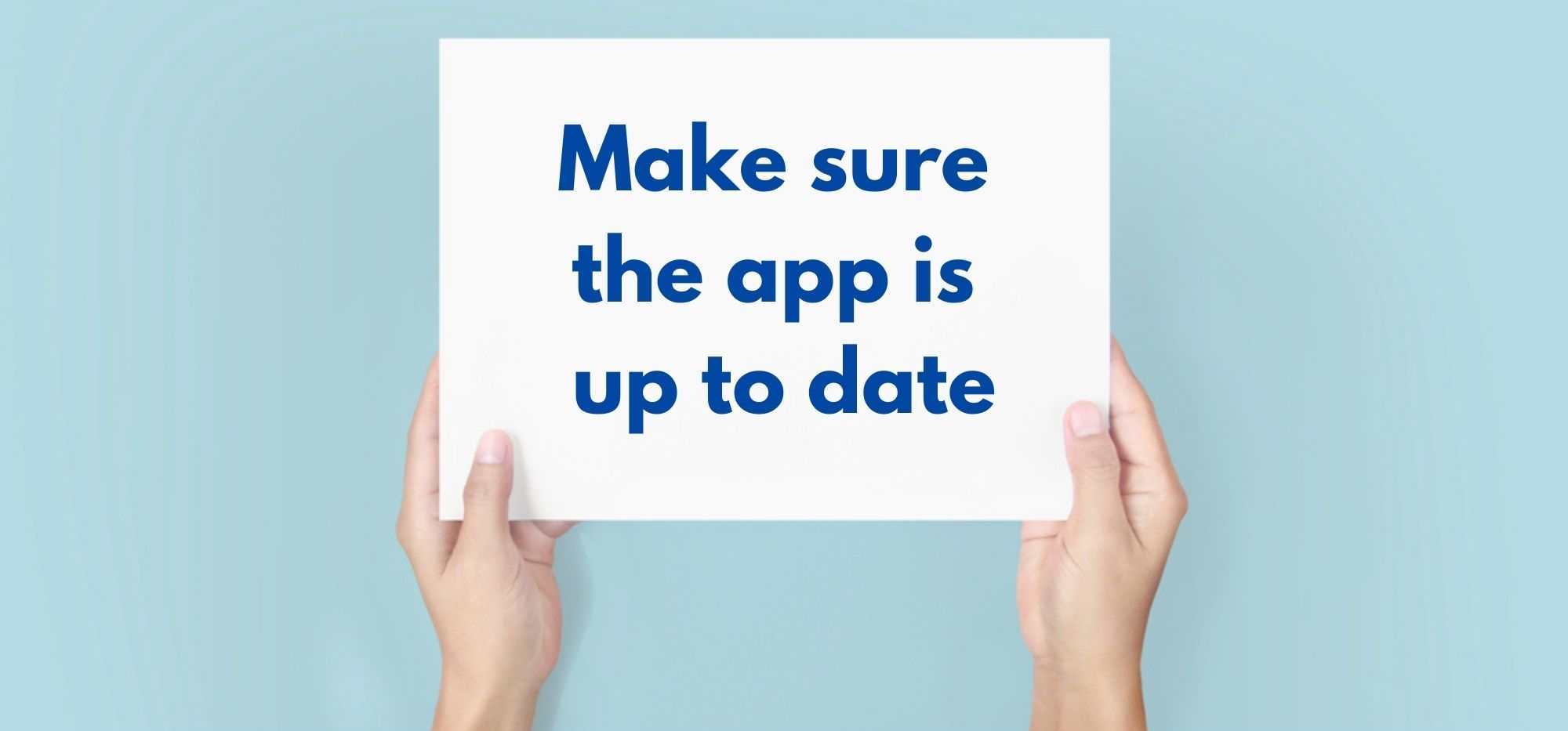
Size önerebileceğimiz son şey ise uygulama için güncellemeleri manuel olarak kontrol edin. Bu uygulamalar otomatik olarak güncellenecek şekilde tasarlanmış olsa da, bu sırada bir veya iki tanesini kaçırabilirsiniz, uygulamanın performansı zaman içinde giderek daha fazla düşmeye başlayabilir .
Bazı durumlarda, ilgilenilmezse kullanılamaz hale bile gelebilir. Bu nedenle, varsa güncellemelere hızlıca göz attığınızdan emin olun, hemen indirin ve sorununuz çözülmüş olmalıdır.
Son Söz
Ne yazık ki, yukarıdaki düzeltmelerden hiçbiri sizin için işe yaramadıysa, bu, sorunun beklediğimizden biraz daha büyük olduğunu gösterir. Bu durumda geriye tek bir hareket tarzı kalıyor. Hulu'nun müşteri hizmetleri ile iletişime geçmek için sorunu düzeltmek için.
Onlarla konuşurken, sorunu çözmek için şimdiye kadar denediğiniz her şeyden bahsettiğinizden emin olun. Bu şekilde, sorunun nedenini çok daha hızlı değerlendirebilecek ve buna göre size yardımcı olabileceklerdir.



